电池续航时间一直是笔记本电脑用户关心的问题,因此,这里提供了一些方法,可帮助您在 Windows 11 中最大限度地延长笔记本电脑的电池续航时间。您可以做的最简单,最基本的事情之一就是调整屏幕亮度。找到电池图标,然后右键单击该图标。在弹出窗口的选项中,有一个亮度滑动条。使用此滑动条可手动调节屏幕亮度级别。亮度越低,电池续航时间越长。在大多数电脑键盘的最上面一行都有亮度图标按钮,可用于快速调整屏幕亮度级别。
另一个快速简便的提示是在不使用蓝牙时将其关闭。单击蓝牙按钮以断开或重新连接蓝牙信号。要了解揭穿常见笔记本电脑电池误解的事实,请单击所示链接观看我们关于笔记本电脑电池传言的视频。要获得更全面的方法来延长电池续航时间,请调整功耗并从一系列电池选项中进行选择。单击任务栏中的电池图标。然后在弹出窗口中,单击电池图标,显示当前剩余电池电量的百分比。
这将打开系统的“Power & Battery”设置。在“电源”部分中,您可以在三种不同的电源模式之间进行选择。“最佳电源效率”允许系统通过牺牲性能来延长电池续航时间。如果您需要长时间使用设备而无法充电,这是一个不错的选择。“均衡”模式可在性能和功耗之间保持相对平衡,但在必要时更有利于性能而不是电池续航时间。当您需要充分利用设备时,“最佳性能”是您的首选。
其代价就是大幅缩短电池续航时间。此外,在“电源”部分中,进入“屏幕和睡眠”,以确定屏幕关闭之前以及设备进入睡眠状态的时间。可设置从一分钟到几小时不等的时间。每个都具有当您的 PC 仅使用电池或插入电源时的设置。在“电池”部分,开启“节电模式”。激活后,节电模式将取代电源模式,并将更改该设置以获得最佳电池续航时间,这将影响性能。此外,一些通知和后台活动也会受到限制。您可以在此处将电池电量设置为希望提高电池节约的时间。默认设置为 20%,但百分比范围从 0(“从不”)到“始终”(100)。
还有一个选项,可以在节电模式开启时自动降低屏幕亮度。要了解检查戴尔笔记本电脑电池运行状况状态的方法,请单击显示的链接。确定这些设置后,您可以使用弹出窗口轻松打开或关闭节电模式。此外,在“电池”部分中,展开“电池使用情况”将显示页面顶部表示的相同功耗条形图的详细信息。
您可以选择查看过去 24 小时到过去 7 天之间的数据。向下滚动以查看正在使用的应用程序列表及其使用情况。无论如何,最好在不使用应用程序时将其关闭。但是,你可以指示 Windows 在后台运行应用,或者仅在主动使用时运行。为此,请单击三个点,然后单击“Manage background activity”。在“后台应用权限”下,使用“让此应用在后台运行”下拉列表,然后选择三个选项之一。“电源优化”允许 Windows 决定应用程序的后台活动,优先选择电源模式。
“始终”将允许始终使应用程序在后台运行,而“从不”将应用程序限制为仅在主动使用时运行。请充分利用所有这些设置,并根据需求的变化加以更改。如果您有电池问题,请单击显示的链接以阅读我们关于常见症状快速解决方法的文章。
如果您仍然需要帮助或有任何疑问,请通过社交媒体联系我们戴尔社区论坛上也有很多活动。本频道还提供了许多其他有用的视频教程,立即订阅吧!如果您喜欢本视频,请为我们竖起大拇指,并感谢您观看本戴尔技术支持视频制作。